默认网关设置步骤:
步骤一:点击左下角的开始,然后点击设置
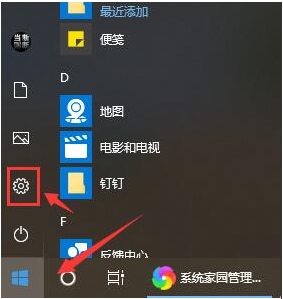
步骤二:windows设置中——点击网络和lnternet
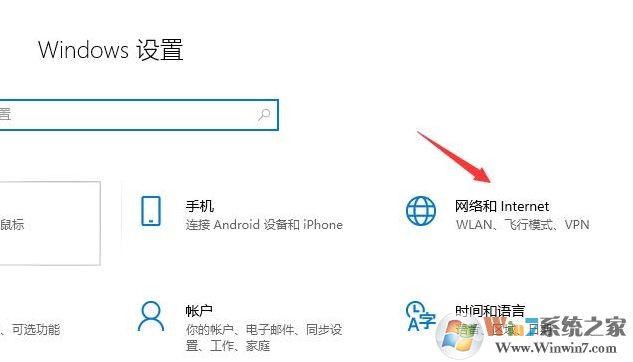
第三步:在网络和lnternet中点击“更改适配器选项”
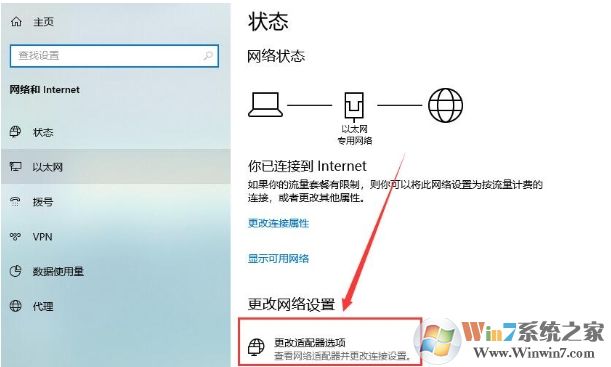
第四步:右键点击以太网,点击属性——lnternet协议版本4(TCP/IPV4)
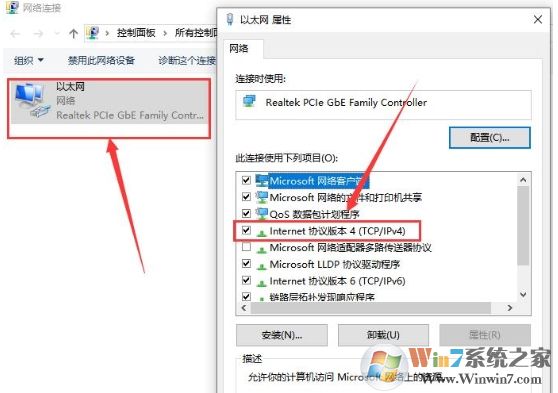
第五步:lnternet协议版本4(TCP/IPV4)——使用下面的IP地址——填写IP地址——子网掩码——默认网关。
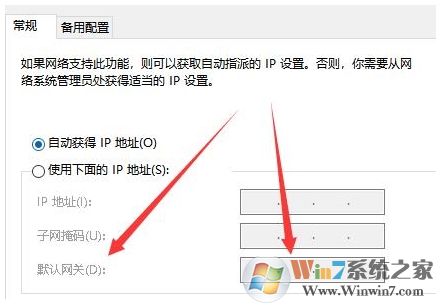
PS:设置完没有网络,请选择自动获得IP地址
默认网关IP地址怎么填?
第一项:IP地址:
IP地址通常是自己自由指定的,但是也有严格的限制
IP地址需要和网关在同一个IP段,例如:默认网关为192.168.1.1 那么IP地址就需要填写 192.168.1.X 这个X 可以是1-254之间的所有数字,当然不能跟网关一样。怎么查看网关是多少?可以看第三项网关设置。
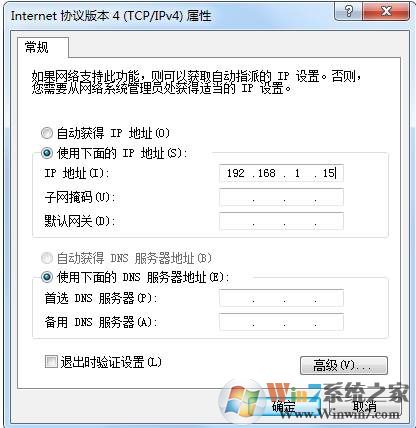
第二项:子网掩码
子网掩码一般填写 255.255.255.0 就可以了。大家可以发现,子网掩码是会自动填写的。
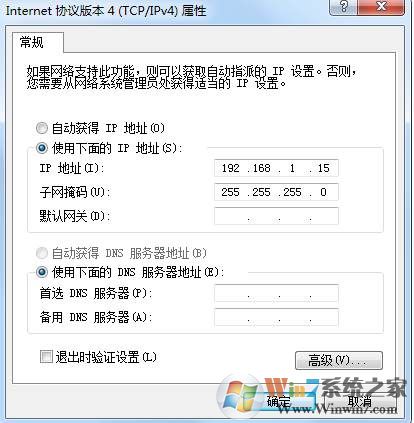
第三项:默认网关
默认网关在安装有路由器的网络下,一般就是主路由器的IP地址了(或者是具有路由功能的猫的IP地址)
如果你的电脑可以上网,那么可以这样来查看网关。运行——CMD——ipconfig
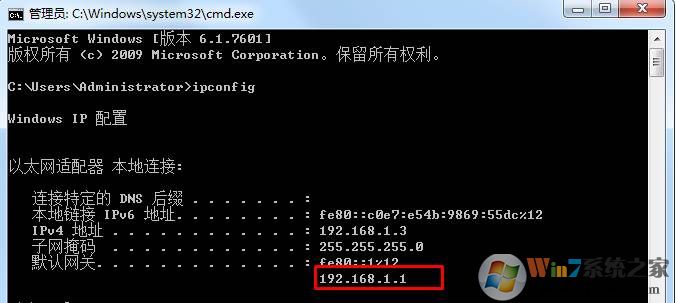
所以按上面这个填就可以了。以上就是默认网关的设置方法了,关相信大家看了会有更深刻的认识的。

